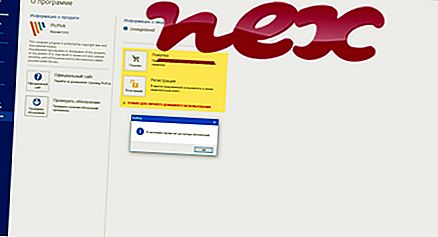Processen känd som dsrlte.exe tillhör programvaran Yahoo! Sök med Pay By Ads LTD.
Beskrivning: Dsrlte.exe är inte nödvändigt för Windows och orsakar ofta problem. Filen dsrlte.exe finns i en undermapp i användarens profilmapp (till exempel C: \ Användare \ USERNAME \ AppData \ Local \ Pay-By-Ads \ Yahoo! Search \ 1.3.26.12 \ ). Kända filstorlekar i Windows 10/8/7 / XP är 660 736 byte (41% av alla händelser), 533 352 byte, 644 352 byte eller 535, 472 byte.
Filen dsrlte.exe är digitalt signerad. Dsrlte.exe är inte en Windows-kärnfil. Programmet har inget synligt fönster. Processen startar när Windows startar (se Registernyckel: Kör). Dsrlte.exe kan spela in tangentbord och musingångar och övervaka applikationer. Därför är den tekniska säkerhetsgraden 60% farlig .
Avinstallera denna variant: Vid problem med dsrlte.exe kan du ta bort hela programmet Yahoo! Sök med Windows Kontrollpanel.Om dsrlte.exe finns i en undermapp av "C: \ Program Files" är säkerhetsgraden 22% farlig . Filstorleken är 644 816 byte. Programmet har inget synligt fönster. Filen dsrlte.exe är en Verisign-signerad fil. Filen är certifierad av ett pålitligt företag. Det är inte en Windows-systemfil. Dsrlte.exe kan spela in tangentbord och musingångar och övervaka applikationer.
Viktigt: Du bör kontrollera processen dsrlte.exe på din PC för att se om det är ett hot. Om dsrlte.exe har ändrat webbläsarens sökmotor och startsida kan du återställa webbläsarens standardinställningar enligt följande:
Återställ standardwebbläsarinställningarna för Internet-Explorer ▾- I Internet Explorer trycker du på tangentkombinationen Alt + X för att öppna Verktyg- menyn.
- Klicka på Internetalternativ .
- Klicka på fliken Avancerat .
- Klicka på knappen Återställ ...
- Aktivera alternativet Radera personliga inställningar .
- Kopiera chrome: // settings / resetProfileSettings till din Chrome-webbläsares adressfält.
- Klicka på Återställ .
- Kopiera om: support till din webbläsares adressfält.
- Klicka på Uppdatera Firefox .
Följande program har också visats vara användbara för en djupare analys: En säkerhetsuppgiftshanterare undersöker den aktiva dsrlte-processen på din dator och säger tydligt vad den gör. Malwarebytes välkända B-verktyg för skadlig programvara berättar om dsrlte.exe på din dator visar irriterande annonser och bromsar det. Denna typ av oönskade adware-program anses inte av vissa antivirusprogram vara ett virus och är därför inte markerat för sanering.
En ren och städad dator är nyckelkravet för att undvika PC-problem. Detta innebär att köra en skanning efter skadlig programvara, rengöra hårddisken med 1 cleanmgr och 2 sfc / scannow, 3 avinstallera program som du inte längre behöver, kontrollera om Autostart-program (med 4 msconfig) och aktivera Windows 5 automatiska uppdatering. Kom alltid ihåg att utföra periodiska säkerhetskopior, eller åtminstone ställa in återställningspunkter.
Om du upplever ett faktiskt problem kan du försöka komma ihåg det sista du gjorde eller det sista du installerade innan problemet dök upp för första gången. Använd kommandot 6 resmon för att identifiera processerna som orsakar ditt problem. Även för allvarliga problem, snarare än att installera om Windows, är du bättre på att reparera din installation eller, för Windows 8 och senare versioner, genomföra kommandot 7 DISM.exe / Online / Cleanup-image / Restorehealth. Detta gör att du kan reparera operativsystemet utan att förlora data.
cdrbsdrv.sys adgjdet.exe dnsblockb.dll dsrlte.exe pcbrowser.exe bcont.exe avira.optimizerhost.exe wxdfast.exe 1871krakendevprops.dll superhybridengine.exe d4.exe